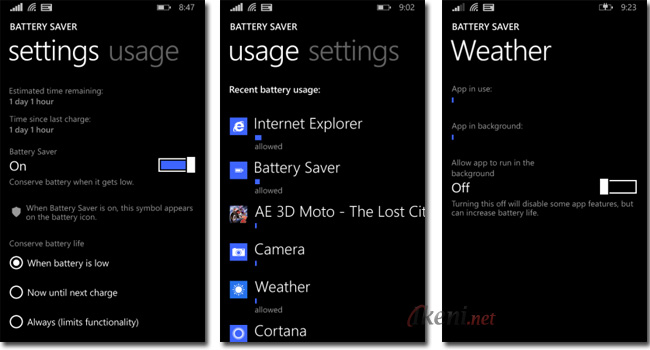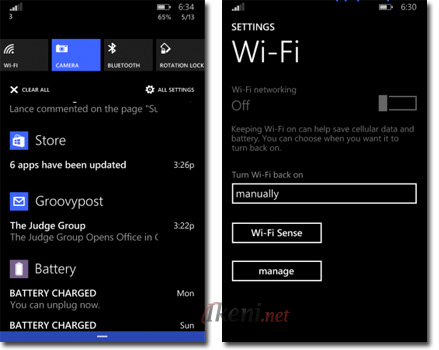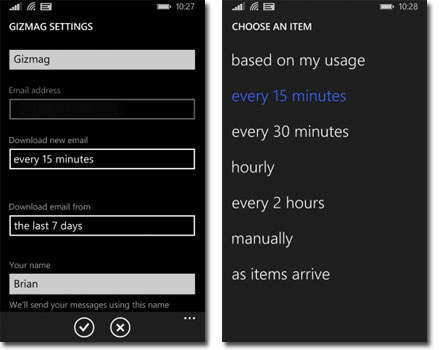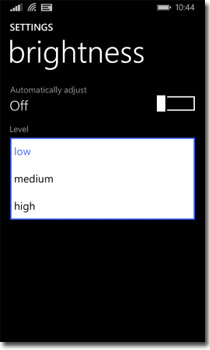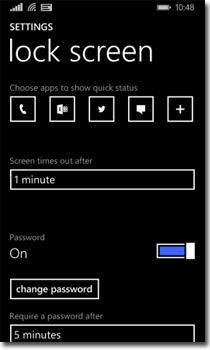Windows Phone 8.1 hadir dengan perbaikan dalam memanage baterai smartphone untuk memberikan ketahanan dalam urusan penggunaan daya baterai yang lebih lama. Namun demikian ternyata perbaikan ini belum dirasakan sepenuhnya oleh sebagian penggunanya, salah satu alasan mengapa hal demikian terjadi pun tidak lepas karena ketidak pahaman dalam menggunakannya.
Intinya sehebat apapun sistem operasi dan smartphone nya, jika pengguna sendiri tidak tau dalam mengefisienkan baterai, maka hal yang akan terjadi tentu smartphone juga tetap akan cepat low-bat, dan jika dibiarkan terus menerus, secara tidak langsung akan membuat umur baterai menjadi tidak awet dan tahan lama.
Jika anda tidak menginginkan baterai smartphone Widows Phone menjadi boros, mungkin beberapa tips sederhana namun terbilang cukup ampuh seperti dibawah ini dapat anda ikuti.
Manfaatkan Fitur Battery Saver
Di Windows Phone 8.1, anda dapat memanfaatkan fitur built-in Battery Saver untuk menghemat daya baterai. Caranya cukup masuk ke menu “Setting > Battery Saver” lalu aktifkan settingannya ke posisi “On”.
Melalui fitur ini anda juga dapat memantau dan mematikan beberapa aplikasi yang berjalan di belakang layar (background). Jadi misal ada aplikasi yang tidak begitu dibutuhkan namun sangat menguras daya baterai, maka di nonaktifkan saja agar tidak berjalan di background.
Untuk mematikan aplikasi yang berjalan di background, caranya pada tampilan layar Battery Saver silahkan “geser layar smartphone ke kanan”, disitu anda dapat melihat beberapa daftar aplikasi yang terinstall serta informasi pemakaian baterainya. pilih salah satu aplikasi yang di inginkan, lalu posisikan settingan “Allow app to run in the background” menjadi “Off”.
Matikan Koneksi WiFi dan Bluetooth
Jika anda tidak atau belum membutuhkan jaringan WiFi dan Bluetooth, maka ada baiknya nonaktifkan kedua fitur konektivitas ini utuk menghemat daya baterai. Untuk menonaktifkan keduanya di Windows 8.1 caranya sangat mudah, yaitu cukup mengakses Action Center dengan cara “geser jari dari bagian paling atas layar kebawah” (caranya seperti membuka notifikasi center di Android).
Dari halaman Action Center, silahkan pilih WiFi dan Bluetooth lalu non aktifkan keduanya.
Setting Sinkronisasi Email
Jika terknoneksi dengan internet, smartphone Windows Phone mungkin akan selalu melakukan sinkronisasi realtime pada email. Jelas selain dapat menguras kuota data internet, hal Ini juga tentu akan terus menggunakan daya baterai. Untuk itu ada baiknya diatur saja agar waktu sinkronisasi dilakukan sedikit lebih renggang.
Caranya silahkan masuk ke menu “Setting > email + accounts” lalu pilih salah akun yang digunakan untuk email. Setelah itu pilih “Download new email” dan silahkan atur waktu sinkronisasinya sesuai dengan keinginan.
Kurangi Kecerahan Layar
Mengurangi kecerahan layar juga sangat membantu dalam menghemat daya baterai. Untuk melakukan hal ini cukup masuk ke menu “Settings > Brightness” lalu Off kan pilihan “Automatically adjust”. Setelah itu pada bagian level kecerahan layar, atur menjadi Low atau Medium.
Atur Waktu Time-out Layar
Setting sesingkat mungkin agar layar smartphone otomatis mati jika dalam beberapa detik tidak digunakan. Caranya masuk ke menu “Setting > Lock screen” lalu ubah waktu dibagian “Screen times out after” sesuai keinginan.
Gunakan Aplikasi Pihak Ketiga Untuk Kontrol Baterai
Jika anda suka menggunakan aplikasi pihak ketiga untuk mengontrol penggunaan daya baterai, maka salah satu yang penulis anjurkan ialah aplikasi Battery (download langsung di Windows Phone Store). Walau beberapa fungsinya sedikit mirip dengan fitur built-in Battery Saver Windows Phone 8.1, namun aplikasi ini sedikit jauh lebih detail dalam memberikan beberapa informasi yang ada.